您想为您的 WordPress 网站制作自定义 Airtable 表单吗?
Airtable 是一种数据管理工具,可让您创建自己的自定义数据驱动应用程序。基本上,您可以使用网站上的表单收集数据,并用它来制作电子表格、联系人列表、预订日历等。
在本文中,我们将向您展示如何在 WordPress 中创建自定义 Airtable 表单。
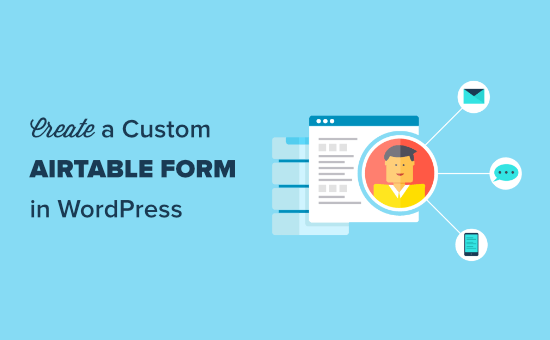
为什么在 WordPress 中创建自定义 Airtable 表单?
Airtable是一种数据管理工具,可让您创建自定义数据驱动的应用程序。您可以使用它更好地可视化使用 WordPress 表单在您的网站上收集的数据。
例如,您可以将 Airtable 中的 WordPress 联系表单数据用作CRM(客户关系管理)工具。
它还可用于管理WordPress 表单捕获的潜在客户。您还可以使用它来存储网站上用户调查的数据。
基本上,您可以使用从 Airtable 中的 WordPress 联系表单收集的数据来为您的业务创建自定义应用程序、工作流程和工具。
话虽这么说,让我们来看看如何在 WordPress 中轻松创建自定义 Airtable 表单。
在 WordPress 中创建自定义 Airtable 表单
在 WordPress 中创建我们的自定义 Airtable 表单。我们首先使用WPForms创建一个联系表单。
它是市场上最好的 WordPress 表单生成器插件,允许您使用简单的拖放界面轻松创建任何类型的表单。
之后,我们将使用名为 Zapier 的服务将表单连接到 Airtable。
Zapier 充当桥梁,无需任何代码即可连接两个不同的应用程序。您可以将其与数十种在线应用程序一起使用,包括 WPForms 和 Airtable。
准备好?让我们开始吧。
在 WPForms 中创建您的表单
首先,您需要安装并激活WPForms插件。有关更多详细信息,请参阅我们有关如何安装 WordPress 插件的分步指南。
注意:您需要 Pro 版本或更高版本才能访问 WPForms 的 Zapier 插件。
激活后,转至WPForms » 设置页面输入您的许可证密钥。您可以在 WPForms 网站上您的帐户下找到许可证密钥。
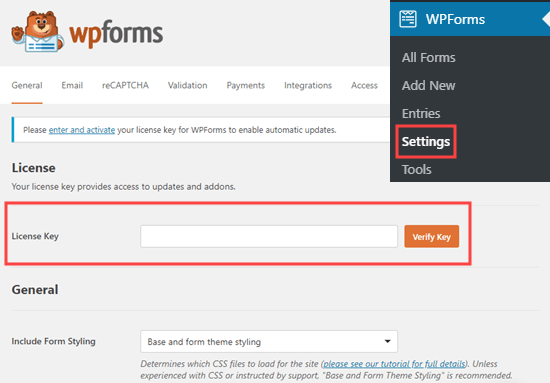
接下来,您需要访问WordPress 仪表板中的WPForms » 添加新页面。这将启动 WPForms 构建器界面。
我们将使用一个简单的联系表单模板,其中包含两个附加字段“公司”和“电话号码”。
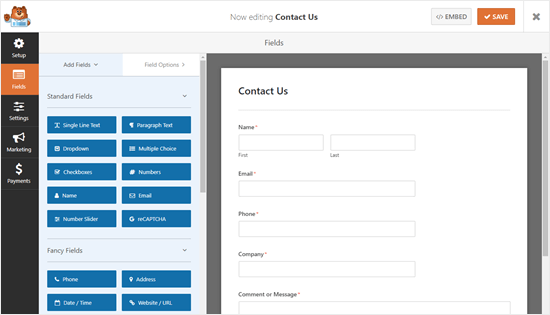
设置表单后,您需要将其添加到您的WordPress 网站。只需编辑要添加表单的帖子或页面即可。
在帖子编辑屏幕上,单击 (+) 按钮添加新块。之后,搜索 WPForms 块并将其添加到您的内容区域。
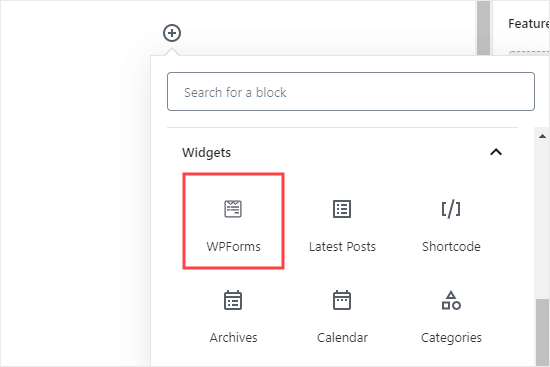
有关详细说明,请参阅有关在 WordPress 中创建联系表单的分步指南。
将表单添加到网站后,继续创建测试条目。这将用于设置和检查 WPForms 和 Airtable 之间的连接。
这是我们的测试条目,包含姓名、电子邮件、电话、公司名称和消息:
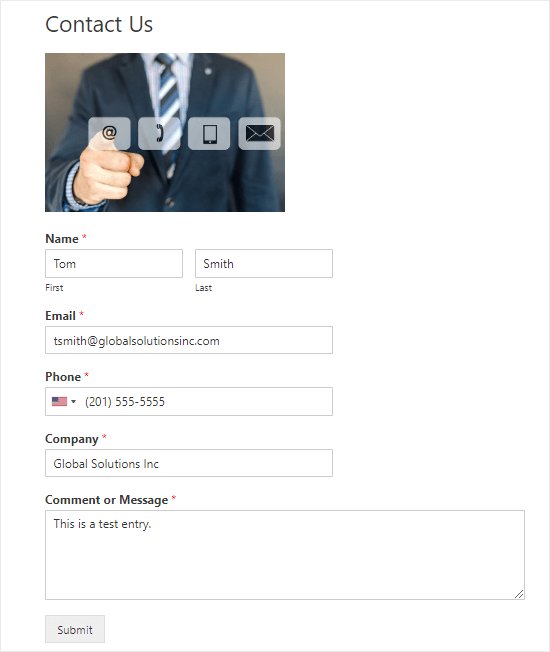
准备连接 WPForms 和 Zapier
我们将使用 Zapier 在 WPForms 和 Airtable 之间建立一座桥梁。为此,您需要安装并激活 WPForms Zapier 插件。
在 WordPress 仪表板中,转到WPForms » 插件页面并找到 Zapier 插件。然后,继续安装并激活它。
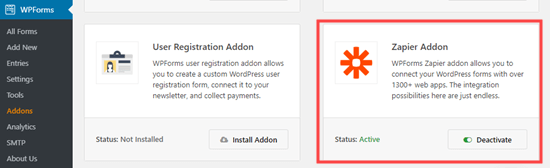
现在,您需要转到WPForms » 设置 » 集成页面。只需单击此处的 Zapier 徽标,您将获得 Zapier API 密钥。您需要将 Zapier 连接到您的 WPForms 帐户。
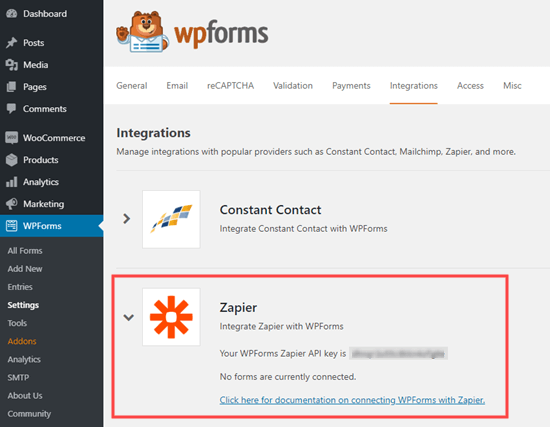
将 API 密钥复制到安全的地方或保持此选项卡打开,因为您将在后面的步骤中需要它。
准备连接 Airtable 和 Zapier
现在您需要准备 Airtable 以通过 Zapier 与 WPForms 连接。为此,您需要 Airtable 的 API 密钥。这使您可以将 Airtable 与 Zapier 连接。
只需创建一个Airtable帐户或登录您现有的帐户即可。然后,单击右上角的“帐户”按钮。您将进入您的帐户页面,只需点击“生成 API 密钥”按钮
生成密钥后,您需要将其复制并粘贴到安全的地方以供以后使用。
创建 Zap 以将数据从网站表单发送到 Airtable
接下来,访问 Zapier 网站。在这里,您需要创建一个免费帐户或登录到您现有的帐户。
在 Zapier 仪表板中,单击左上角的“制作 Zap”按钮以启动配置向导。
注意:在 Zapier 中,“zap”是一个带有触发器和操作的过程。我们的触发器是有人填写表格,我们的操作是在 Airtable 中创建一条记录。
在屏幕顶部,您需要为 zap 命名,然后可以设置触发器。
首先,在“选择应用程序和事件”框中,在搜索栏中输入“WPForms”。之后,只需单击出现的 WPForms 图标:
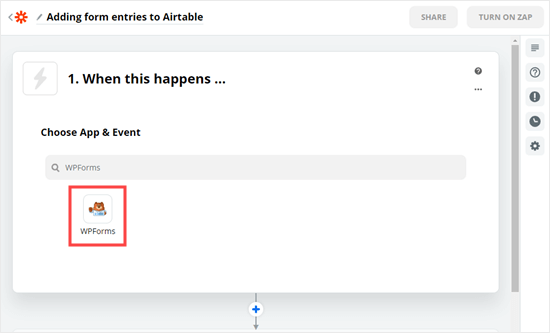
现在,系统将提示您选择触发事件。将此设置保留为“新表单条目”,然后单击“继续”按钮。
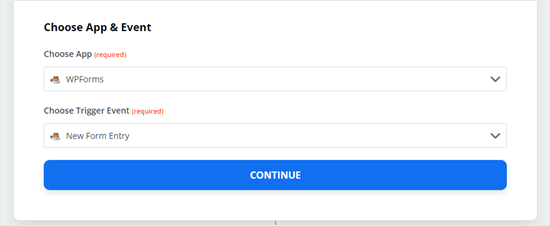
Zapier 会要求您登录 WPForms。只需点击此处的“登录 WPForms”按钮即可:
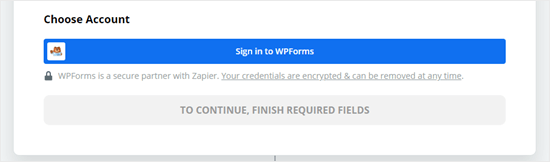
现在,您应该看到一个弹出窗口。您需要输入之前找到的 API 密钥以及您网站的URL(域名):
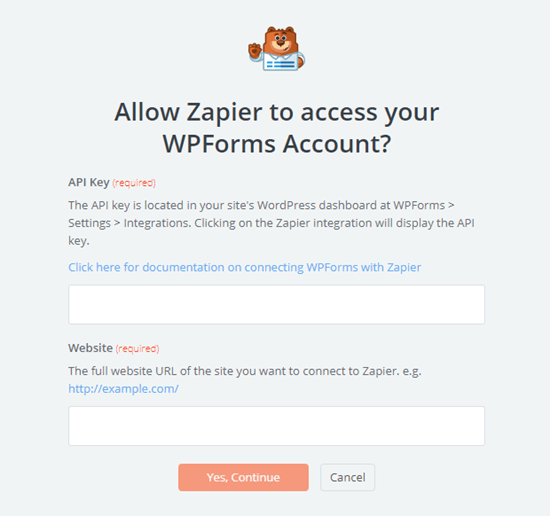
完成后,单击“是,继续”按钮继续。
接下来,系统会要求您从下拉列表中选择之前创建的表单。
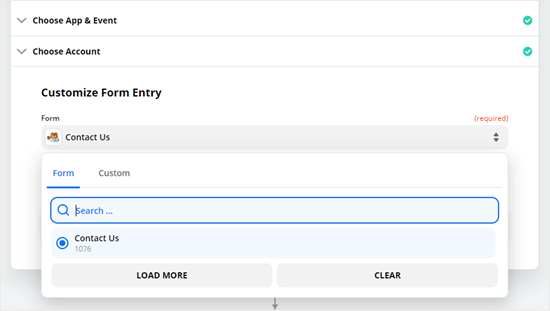
选择正确的表单后,单击“测试触发器”按钮。
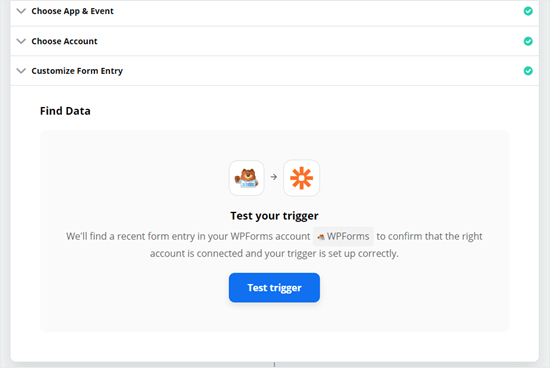
然后您应该会看到一条消息,告诉您 Zapier 找到了一个测试条目。由此产生的数据将显示在屏幕上:
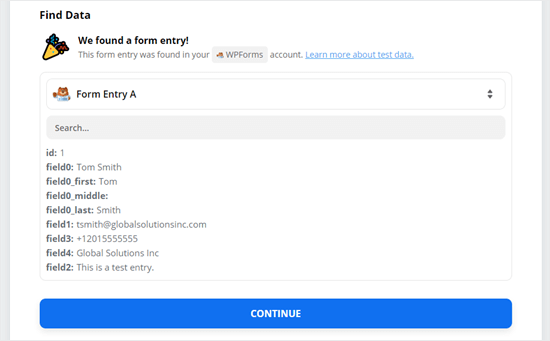
单击“继续”按钮继续。您现在进入了 Zap 的操作部分,您需要在其中选择第二个应用程序。
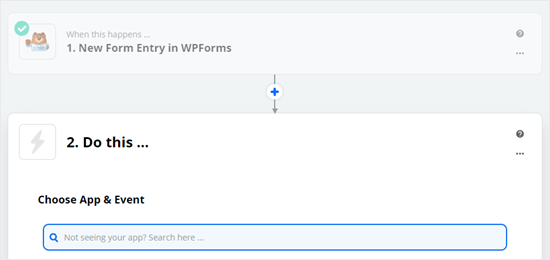
只需在下拉列表中输入 Airtable 并选择它即可。然后,您将看到用于选择操作事件的下拉菜单:
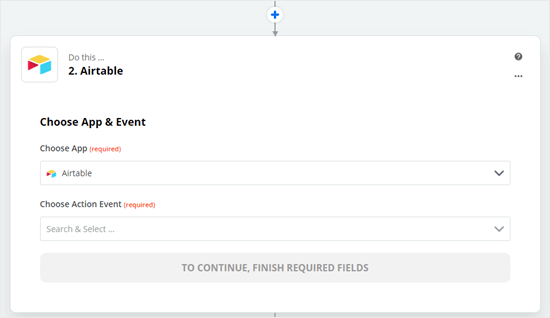
操作事件就是当有人在您网站上填写表单时您希望发生的事件。您需要在此处选择“创建记录”:
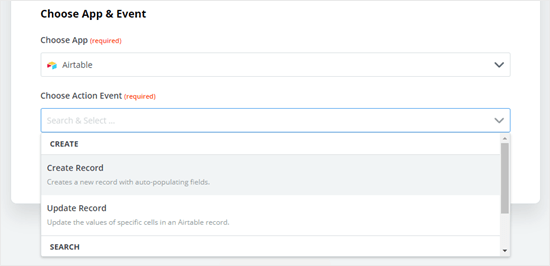
现在,Zapier 将提示您登录 Airtable。只需单击“登录 Airtable”按钮,然后登录。
您现在需要输入之前获得的 Airtable API 密钥:
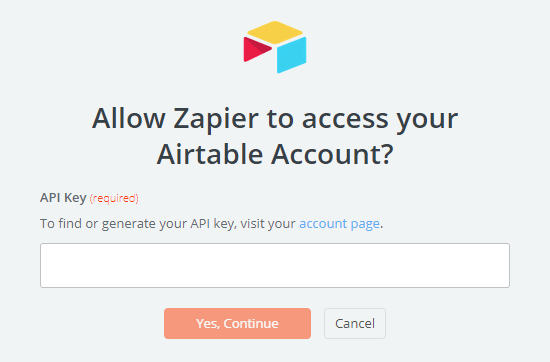
现在,您将看到“继续”按钮。只需单击此按钮即可继续制作您的 zap。
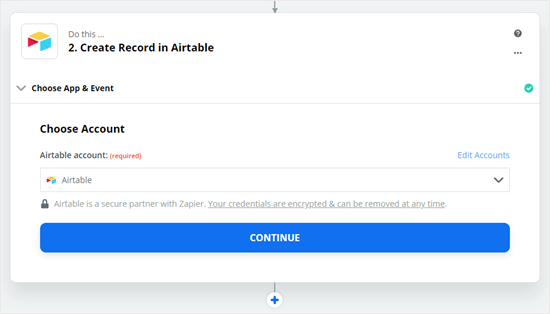
接下来,您需要选择您的 Base,它是“database”的缩写。您还需要选择您的桌子。我们将使用销售 CRM 作为基础,并将新联系人添加到联系人表中:
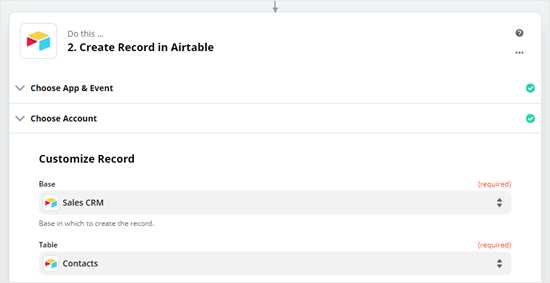
现在,您需要告诉 Zapier WPForms 表单中的哪些字段应对应于 Airtable 表中的哪些列。
对于所有适用的字段,只需使用您的测试数据选择正确的字段:
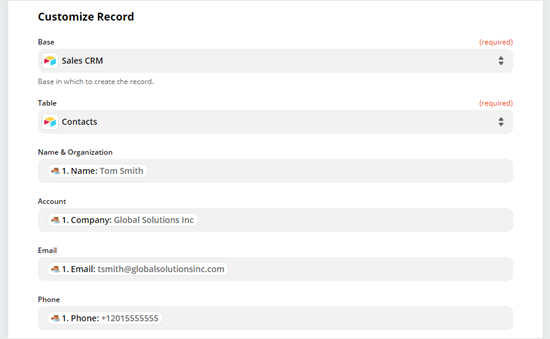
完成后,单击“继续”按钮继续。Zapier 现在将提示您使用测试数据将测试记录发送到 Airtable。您将看到数据的预览。
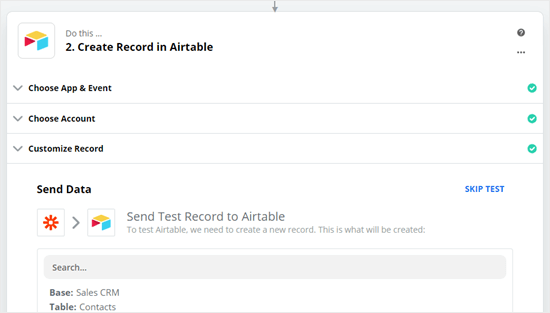
单击“测试并继续”按钮。这会将测试数据发送到您在 Airtable 中选择的表,创建一条新记录:
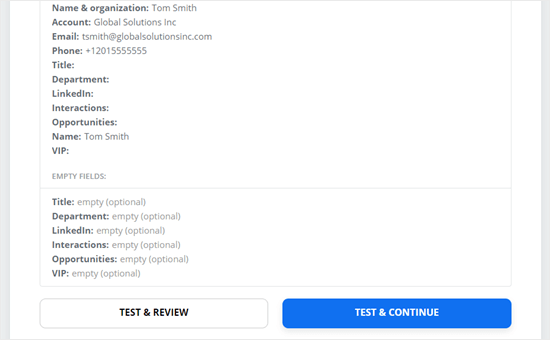
现在,您只需单击“完成编辑”按钮即可完成 zap 的创建。
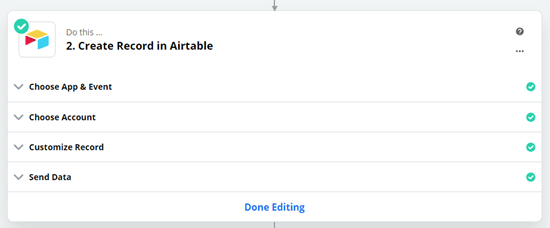
您可能需要仔细检查记录是否已正确添加到 Airtable。为此,只需转到您的 Airtable 帐户,打开 Sales CRM 库,然后打开“联系人”表,然后检查您的测试数据。
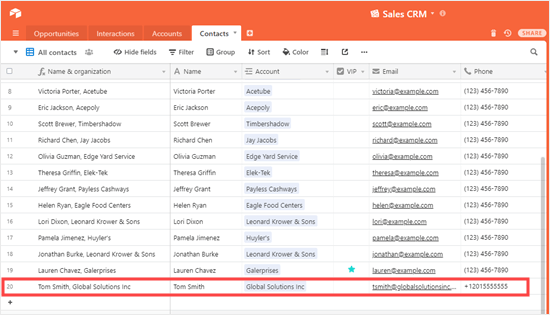
如果您需要更改任何内容,只需返回“自定义记录”步骤并更改哪些数据进入表中的哪一列。
最后一步是通过单击屏幕底部的滑块来打开 Zap。
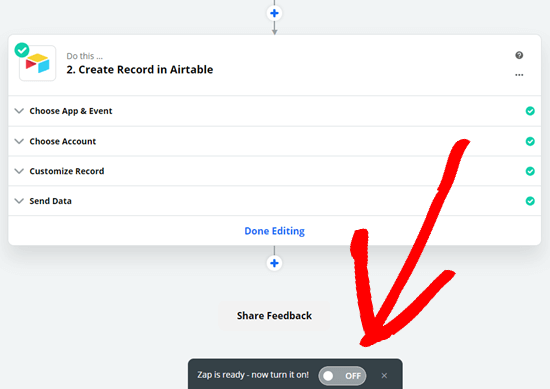
您的 zap 正在运行。通过连接的表单输入的所有表单条目都将添加到您选择的 Airtable 表中。
我们希望本文能帮助您了解如何在 WordPress 中创建自定义 Airtable 表单。为了进一步发展您的业务,请查看我们的最佳商务电话服务和最佳商业网站插件指南。



